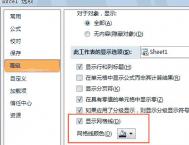第一、双击任一选中的功能区选项卡,如当前视图选项卡已被选择,直接双击该选项卡即可隐藏功能区。再次双击该功能区选项卡将取消隐藏。
第二、按快捷键Ctrl+F1直接隐藏功能区。再次按Ctrl+F1取消隐藏。
(本文来源于图老师网站,更多请访问https://m.tulaoshi.com/diannaorumen/)第三、在Excel 2010中可以直接单击功能区右上方的功能区最小化按钮直接隐藏功能区。再次单击该按钮取消隐藏。
第四、在功能区任意位置右击,在弹出的菜单中选择功能区最小化将隐藏功能区。隐藏后,右击任一选项卡,在弹出的菜单中取消选择功能区最小化取消隐藏。
(本文来源于图老师网站,更多请访问https://m.tulaoshi.com/diannaorumen/)